コンテンツ
はじめに
この記事では、Shopifyを使ってECサイトを0からECサイトを構築する方法を画像付きで解説していきます。
最近、コロナウイルスの影響もあって実店舗販売からECサイトでの販売に切り替えたい方も多いと思います。
今回は、ECサイトの構築プラットフォームとして世界でもっとも利用されているShopifyでのECサイト立ち上げ方法を解説します!
なお、こちらの記事で解説している事前に準備しておくべきものを用意しておくと登録がスムーズです。
http://trip.lovepop.jp/shopamplifer/2021/09/01/shopcreate_-2/
Step1:Shopifyに登録しよう
ECサイトを立ち上げるためには、Shopifyに登録する必要があります。
Shopifyに登録するには、2つの方法があります。
- 自分で登録する
- Shopify Partner経由で登録する
この記事では、①自分で登録する場合の手順を記載していきます。
こちらの記事で2つの方法のメリット・デメリットについても解説していますので気になる方はCheck!
⑴Shopify公式サイトからメールアドレスを登録
まずはこちらのShopify公式サイトからメールアドレスを登録します。Shopifyは14日間の無料トライアル期間があるのでクレジットカードがなくともECサイトの開設自体は可能です。
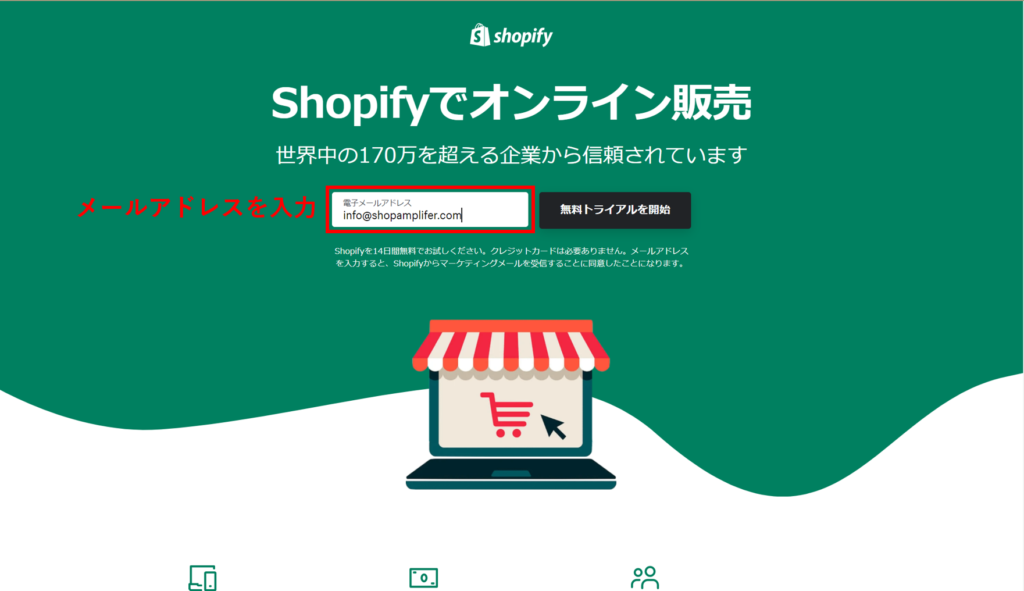
詳細な入力画面が表示されるため、情報を入力していきます。
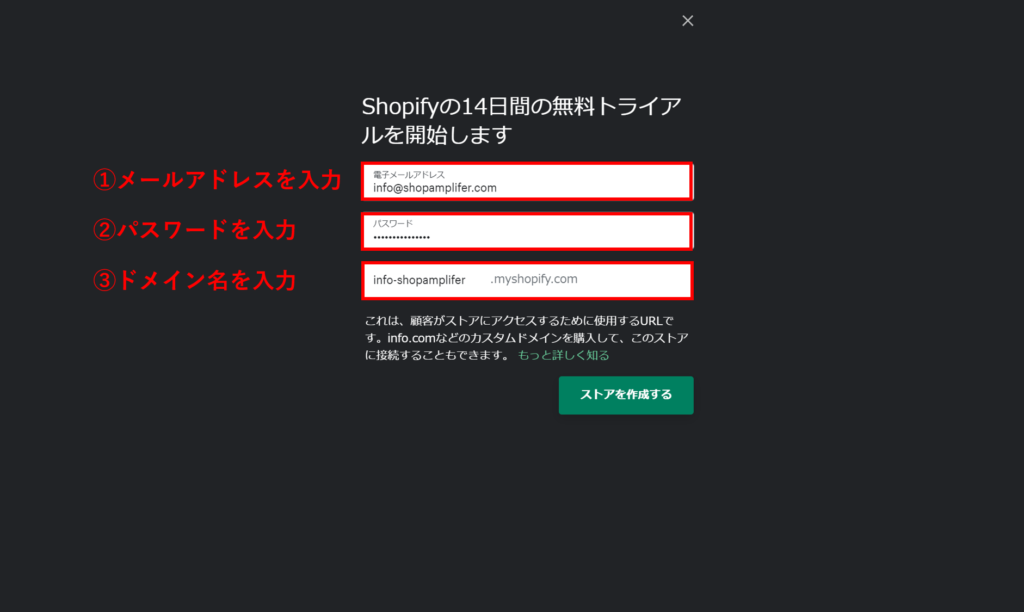
※③ドメイン名についてはmyshopify.comより前の部分を変更できます。
myshopify.comの部分も変えたい(独自ドメインを適用したい)方は、Shopifyストア開設後にこちらの記事の手順で設定できます!
http://trip.lovepop.jp/shopamplifer/2021/08/30/connectdomain/
サブドメインも設定可能です。
http://trip.lovepop.jp/shopamplifer/2021/09/04/connectsubdomain/
⑵Shopifyからの設問に答える
⑴の手順が完了すると、このような画面に移動します。
カンタンなアンケートのようなものなので深く考えずに入力していきましょう。
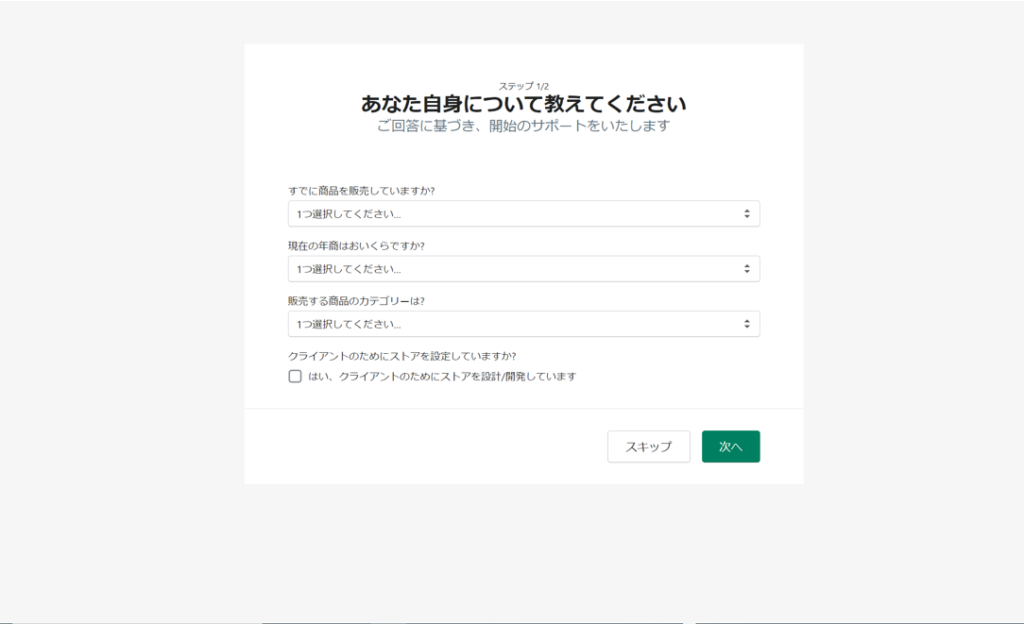
まだ、売る商品が決まっていなかったり検証目的の人でもご安心ください。
該当する選択肢が用意されています。
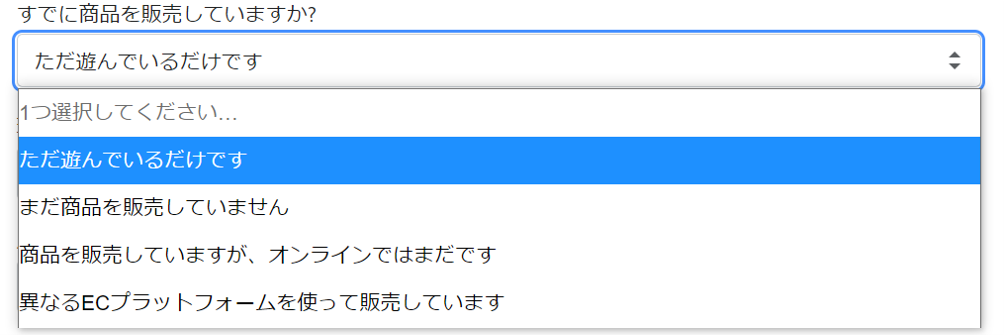
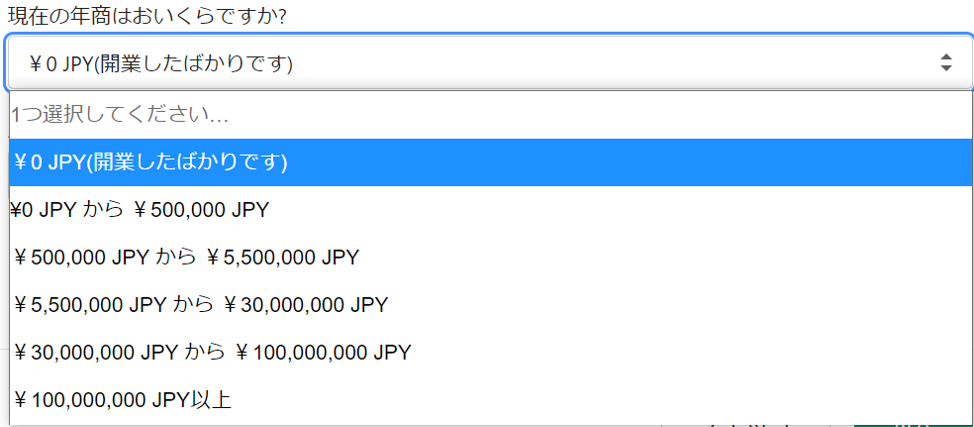
こちらの画面では、氏名・住所などの情報を記載していきます。
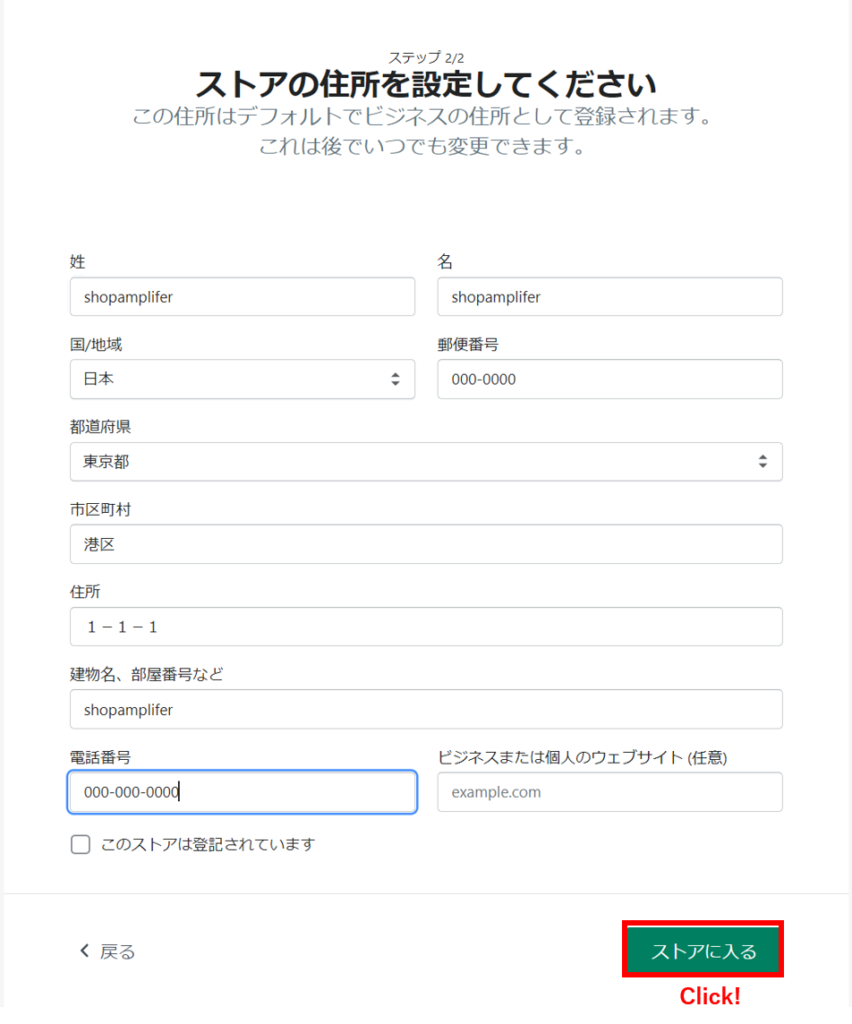
Shopify開設後に変更可能なので決まってない方は自分の住所・電話番号などを仮置きで入れておくとよいでしょう。
全て完了したら、ストアに入るボタンをクリックします。
クリックすると、Shopifyの管理画面に自動で移動します。
このような画面に遷移すればショップの開設が完了です。

⑶Shopifyストアを公開設定にしよう
これでShopifyストアの開設は完了です!お疲れ様でした!
・・・と言いたいところなのですが、1点だけ注意が必要です。
Shopifyは、構築時点では非公開ストアとなっています。なので、実際にインターネット上で検索できるようにするには公開設定を実施する必要があります。
ちなみに、非公開状態でアクセスするとこのような画面が表示されます。
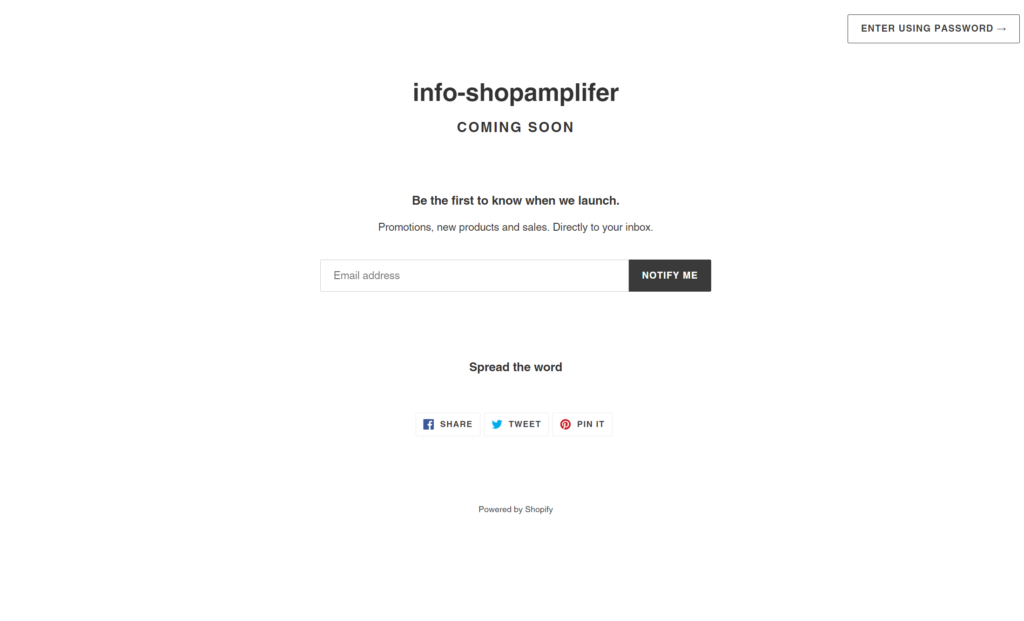
公開設定は、オンラインストア>各種設定のメニュー内から、パスワード保護という項目を探します。
こちらの”パスワードを有効にする”というチェックボックスを外して保存することでストアを公開状態にできます。
ただし、こちらの解除をする場合には有料プランを選択する必要があります。
どんなことができるか検証したい方は、14日間の無料トライアル期間の間に使い倒してプラン選択するのがおススメです!
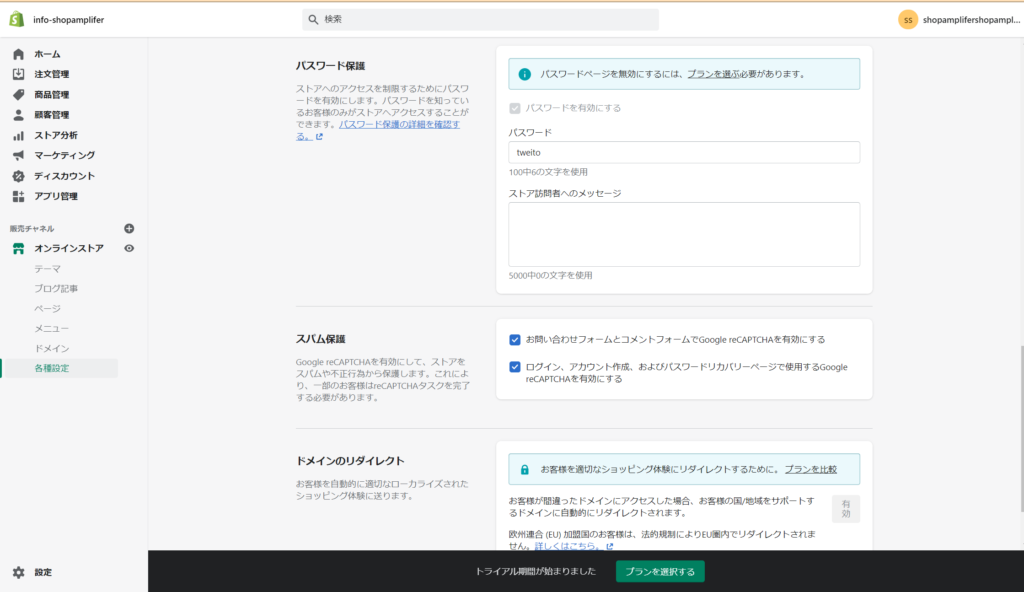
最後に
いかがだったでしょうか。
たったこれだけの手順で自分だけのECサイトが構築できてしまいます。
とはいえ、ECサイトは開設だけして終わりではありません。
実際には、商品登録・配送設定・決済方法の設定等の色々な設定をする必要があります。
Shopampliferでは、ECサイトの開設には興味はあるけどどのように進めればいいかわからない、誰かに一度相談したいという方へのオンライン診断を実施しています。
開設代行から初期構築のお手伝いまで様々なご要望にお応えします!
ECサイト構築の経験豊富なスタッフによる15分〜30分のオンライン診断であなたのEC事業スタートを支援いたしますので、まずはぜひ一度お問い合わせください。



